win7升级win10教程,教您win7如何升级win10,电脑故障
导读:电脑故障电脑故障 win10正式版一发布,很多用户都十分期待,不少的win7/win8.1用户都将收到升级的推送,直接免费升级到win10。不过没有正版授权的用户,如今很多使用itp知识问答itsskin晶钻蜗牛霜知识。

win10正式版一发布,很多用户都十分期待,不少的win7/win8.1用户都将收到升级的推送,直接免费升级到win10。不过没有正版授权的用户,如今很多使用win7用户要怎么升级win10系统呢?下面,小编给大家演示win7升级win10的方法。
时过境迁,如今的Win10操作系统也越趋成熟,虽然很多用户已经安装上了Win10操作系统,但仍有一大部分用户还在使用着Win7操作系统,可能很多的用户却不知道该怎么去操作,那么Win7怎么直接升级到Win10系统?下面,小编给大家讲解win7升级win10的操作方法。
win7如何升级win10
更多方法推荐:http:seo网站优化软件//www.windows7en.com/jiaoch网站建设eng/27406.html
首先需要到微软的官方网站上面,登录微软官网。
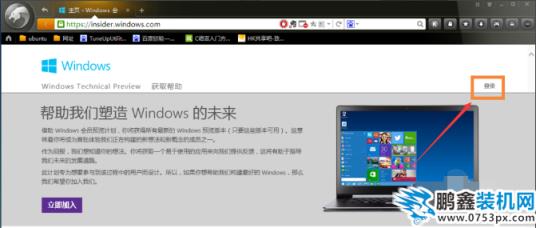
升级系统电脑图解1
登录之后,直接点击“立即加入”,加入微软预览版的试用。
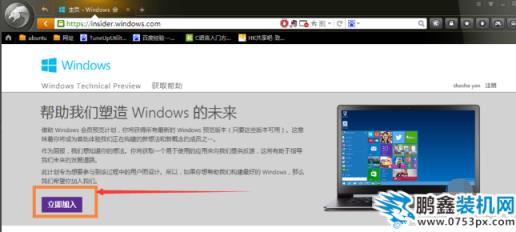
升级系统电脑图解2
点击“接受使用条款和隐私声明”
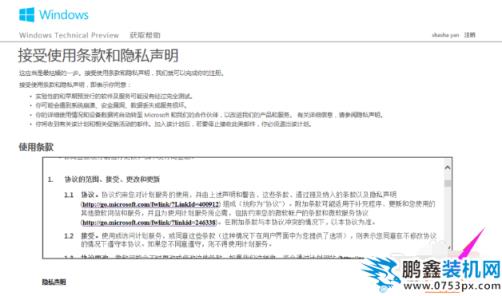
win10电脑图解3
点击“安装Technical Preview”。
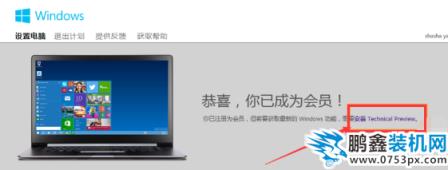
win10电脑图解4
这里是需要升级,所以直接点击“获取升级”
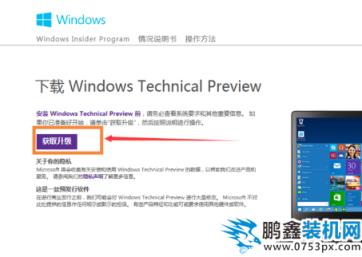
升级电脑图解5
下载好升级部件以后,运行,运行之后,会提示重启,直接重启。
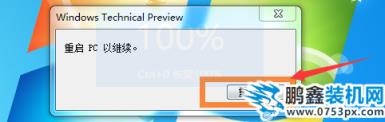
win7电脑图解6
重启之后会自动弹出Windows Update,点击“检测更新”。
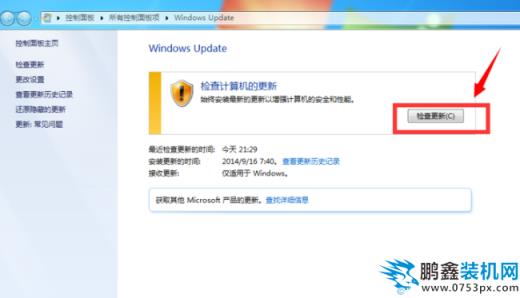
win7电脑图解7
然后点击“安装”。
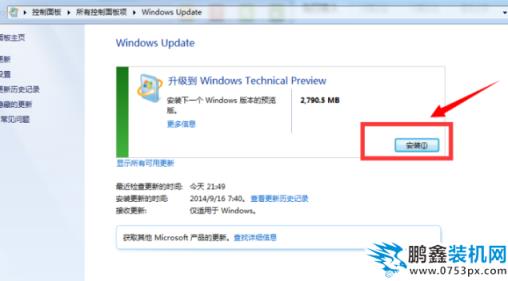
win7电脑图解8
等待下载安装完毕之后,点击“立即重新启动”。
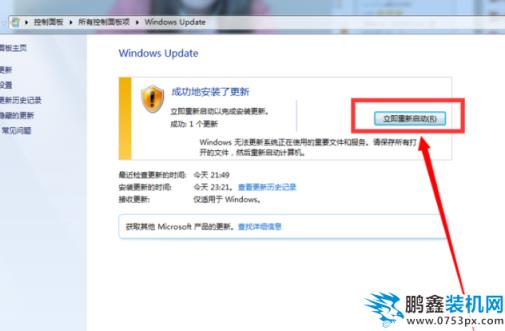 网站建设制作
网站建设制作
升级电脑图解9
声明: 本文由我的SEOUC技术文章主页发布于:2023-07-04 ,文章win7升级win10教程,教您win7如何升级win10,电脑故障主要讲述教您,标签,电脑故障网站建设源码以及服务器配置搭建相关技术文章。转载请保留链接: https://www.seouc.com/article/it_27734.html

















